Pertama Bismillah.... dulu ya...
Oke, kita mulai bikin Kalendernya.
 > siapin kalender lengkap dg penanggalan merah/libur.. (download az cing, ato liat az tuh sample)
> siapin kalender lengkap dg penanggalan merah/libur.. (download az cing, ato liat az tuh sample)
 > siapin juga itu gambar2 seru yg sendiri ato bareng tmen, selfie2an jogja juga boleh tuh... assyik
> siapin juga itu gambar2 seru yg sendiri ato bareng tmen, selfie2an jogja juga boleh tuh... assyik
> kalo urusan edit gambar sih percaya udah pd killer oprekannya.. hhhe
 > jgn lupa siapin tuh cemilan sekarung biar betah gitu... hhe
> jgn lupa siapin tuh cemilan sekarung biar betah gitu... hhe
1. Start → All Programs → Microsoft Office → Microsoft Office Publisher
2. di menu bagian sebelah kiri ada pilihan Calender, di klik ya jangan diplototin... hhhee
3. trus lihat ke bagian sebelah kanan, di bawah ada bagian Option - Time Frame:
klik yang ONE YEAR PER PAGE → SET CALENDER DATES...
akan tampil jendela kecil dan ubah itu Start&End jadi 2015.... OK dech ;)
4. udah atur taon sekarang kita pilih template nya yg ada ditengah2 tuh.
tinggal pilih az mau yg mana: Blends, Bubles, Checker.. dll up 2 u weh nya :D
kalo udah yakin dipilih terus tinggal tombol CREATE yg ada disudut bawah atau
kamu DOUBLE CLICK az.
5. mulai dech kamu tunjukin kreasi inspirasi semaksi mungkin ya biar hasilnya keren gitu.
6. buat lingkaran ato kotak bergaris merah untuk menandai tanggal berapa saja yg libur,, ok!!
ada nih dibawah tanggal merah-merah delimanya ;)
* untuk mengubah huruf, warna text, warna latar kotak tanggal biar beda2 warna, kamu kudu klik dulu bagian mana yg pen dikibas... liat gambar diatas tuh.
* untuk gambar, klik INSERT → Picture → From File → cari dech gmbr/fotonya
kedua, selamat berlibur nikmati itu hiking surfing touring ing ing lah begituh, ato kamu yg cuma diem ngrem dikamar juga it's ok NO Problemo yg pnting ttp jaga kesehatan jgn males2an ya mentang2 lagi liburan... mandi gih sana siapa tau ada yg ngajakin ng'Line
en last, bole dong ngucapin dulu Selamat Tahun Baru 2015.... hurrraaa!!
rada malu-malu gitu nih c emo nya :D
 > siapin kalender lengkap dg penanggalan merah/libur.. (download az cing, ato liat az tuh sample)
> siapin kalender lengkap dg penanggalan merah/libur.. (download az cing, ato liat az tuh sample) > siapin juga itu gambar2 seru yg sendiri ato bareng tmen, selfie2an jogja juga boleh tuh... assyik
> siapin juga itu gambar2 seru yg sendiri ato bareng tmen, selfie2an jogja juga boleh tuh... assyik> kalo urusan edit gambar sih percaya udah pd killer oprekannya.. hhhe
 > jgn lupa siapin tuh cemilan sekarung biar betah gitu... hhe
> jgn lupa siapin tuh cemilan sekarung biar betah gitu... hhe
Let's Learn....
1. Start → All Programs → Microsoft Office → Microsoft Office Publisher
2. di menu bagian sebelah kiri ada pilihan Calender, di klik ya jangan diplototin... hhhee
3. trus lihat ke bagian sebelah kanan, di bawah ada bagian Option - Time Frame:
klik yang ONE YEAR PER PAGE → SET CALENDER DATES...
akan tampil jendela kecil dan ubah itu Start&End jadi 2015.... OK dech ;)
4. udah atur taon sekarang kita pilih template nya yg ada ditengah2 tuh.
tinggal pilih az mau yg mana: Blends, Bubles, Checker.. dll up 2 u weh nya :D
kalo udah yakin dipilih terus tinggal tombol CREATE yg ada disudut bawah atau
kamu DOUBLE CLICK az.
5. mulai dech kamu tunjukin kreasi inspirasi semaksi mungkin ya biar hasilnya keren gitu.
ada nih dibawah tanggal merah-merah delimanya ;)
Tanggal Merah-Libur:
Januari
|
: 1 taon baru, 3 maulid nabi
|
Juli
|
: 17-18 idul fitri
|
|
Pebruari
|
: 19 imlek
|
Agustus
|
: 17 hut ri
|
|
Maret
|
: 21 nyepi
|
September
|
: 24 idul adha
|
|
April
|
: -
|
Oktober
|
: 14 taon baru hijriyah
|
|
Mei
|
: 16 isra mi'raj
|
November
|
: -
|
|
Juni
|
: 2 waisak
|
Desember
|
: 25 natal
|
kalo tgl nya ada yg salah ato kurang tinggal ditambahin en forgive me,,, hade juga kan manusia wkwkwk
* untuk mengubah huruf, warna text, warna latar kotak tanggal biar beda2 warna, kamu kudu klik dulu bagian mana yg pen dikibas... liat gambar diatas tuh.
* untuk gambar, klik INSERT → Picture → From File → cari dech gmbr/fotonya
Ayo Pasti Bisaaaaa..... en HEPI NYU YEURRRRR~2.0.1.5!!!!
source: image icon animation from google.com






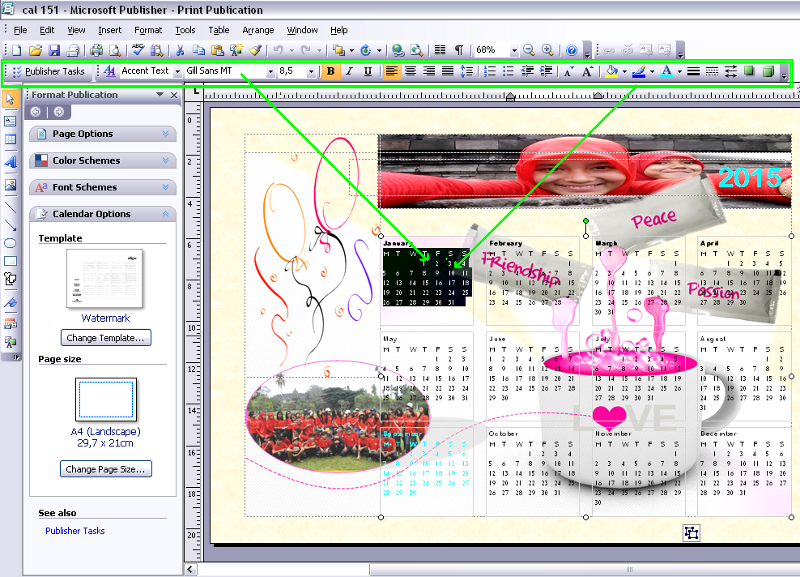

 :)
:)
 :(
:(
 :))
:))
 :((
:((
 =))
=))
 =D>
=D>
 :D
:D
 :P
:P
 :-O
:-O
 :-?
:-?
 :-SS
:-SS
 :-f
:-f
 d(
d(
 :-*
:-*
 b-(
b-(
 h-(
h-(
 g-)
g-)
 5-p
5-p
 y-)
y-)
 c-)
c-)
 s-)
s-)
 d-)
d-)
 w-)
w-)
 :-h
:-h
 :X
:X
Tidak ada komentar:
Posting Komentar
Untuk menambahkan gambar pada komentar, gunakan code berikut:
"["img"]" paste alamat gambar disini "["/img"] "